win11重新开启vbs功能 Win11 vbs功能如何重新启用
更新时间:2024-04-16 16:39:54作者:yang
Win11重新开启vbs功能引起了广泛关注,许多用户纷纷探讨如何重新启用这一功能,vbs功能是一种强大的脚本语言,可以帮助用户更高效地管理系统和程序。通过重新开启vbs功能,用户可以享受到更多的个性化定制和功能扩展的乐趣。在Win11系统中重新启用vbs功能并不复杂,只需按照一定步骤进行操作即可实现。让我们一起来了解如何重新启用Win11的vbs功能,为系统带来更多可能性和便利性。
具体步骤:
1.第1步首先我们右键任务栏左边的【开始菜单】。
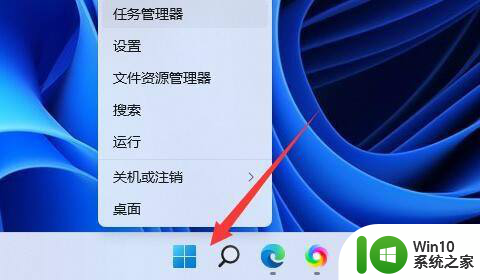
2.第2步接着在上面打开【Windows终端(管理员)】。
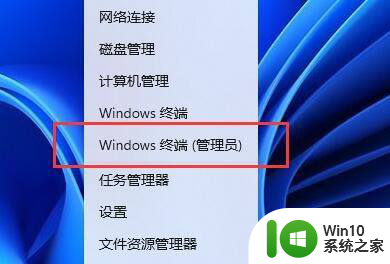
3.第3步然后输入【bcdedit /set hypervisorlaunchtype auto】回车运行。
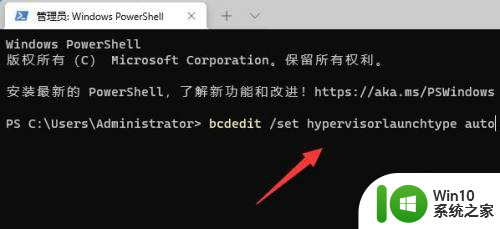
4.第4步运行完成后重启电脑,打开开始菜单,搜索并打开【系统信息】
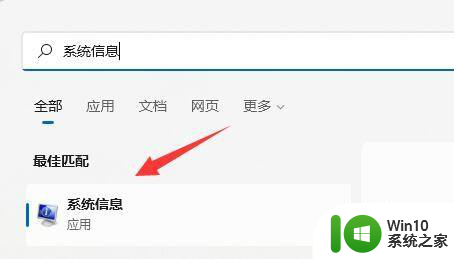
5.第5步找到【基于虚拟化的安全性】选项即可确认是否开启。
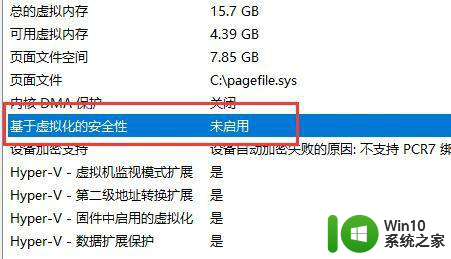
以上是win11重新开启vbs功能的全部内容,如果有任何不清楚的地方,用户可以参考小编提供的步骤进行操作,希望对大家有所帮助。
win11重新开启vbs功能 Win11 vbs功能如何重新启用相关教程
- win11如何禁用vbs安全功能 win11禁用vbs脚本安全功能步骤
- win11禁用vbs安全功能设置方法 win11如何关闭vbs功能
- win11关闭vbs安全功能设置方法 Win11如何关闭VBS功能设置
- win11系统如何关闭vbs功能 win11 vbs功能怎么关闭
- win11如何禁用vbs脚本 如何关闭win11的vbs功能
- win11启用或关闭windows功能的方法 win11怎么启用或关闭windows功能
- win11打开字幕功能的操作方法 win11字幕功能如何开启
- 图文详解关闭win11系统VBS功能的方法 如何在Windows 11中禁用VBS功能
- 如何永久关闭win11更新功能 如何关闭Windows 11更新功能
- win11系统怎样启用3d加速功能 Win11如何开启图形加速
- win11虚拟化开启教程 如何在win11系统下启用虚拟化功能
- win11怎么启用虚拟化 Win11如何开启嵌套虚拟化功能
- win11系统启动explorer.exe无响应怎么解决 Win11系统启动时explorer.exe停止工作如何处理
- win11显卡控制面板不见了如何找回 win11显卡控制面板丢失怎么办
- win11安卓子系统更新到1.8.32836.0版本 可以调用gpu独立显卡 Win11安卓子系统1.8.32836.0版本GPU独立显卡支持
- Win11电脑中服务器时间与本地时间不一致如何处理 Win11电脑服务器时间与本地时间不同怎么办
win11系统教程推荐
- 1 win11安卓子系统更新到1.8.32836.0版本 可以调用gpu独立显卡 Win11安卓子系统1.8.32836.0版本GPU独立显卡支持
- 2 Win11电脑中服务器时间与本地时间不一致如何处理 Win11电脑服务器时间与本地时间不同怎么办
- 3 win11系统禁用笔记本自带键盘的有效方法 如何在win11系统下禁用笔记本自带键盘
- 4 升级Win11 22000.588时提示“不满足系统要求”如何解决 Win11 22000.588系统要求不满足怎么办
- 5 预览体验计划win11更新不了如何解决 Win11更新失败怎么办
- 6 Win11系统蓝屏显示你的电脑遇到问题需要重新启动如何解决 Win11系统蓝屏显示如何定位和解决问题
- 7 win11自动修复提示无法修复你的电脑srttrail.txt如何解决 Win11自动修复提示srttrail.txt无法修复解决方法
- 8 开启tpm还是显示不支持win11系统如何解决 如何在不支持Win11系统的设备上开启TPM功能
- 9 华硕笔记本升级win11错误代码0xC1900101或0x80070002的解决方法 华硕笔记本win11升级失败解决方法
- 10 win11玩游戏老是弹出输入法解决方法 Win11玩游戏输入法弹出怎么办
win11系统推荐
- 1 win11系统下载纯净版iso镜像文件
- 2 windows11正式版安装包下载地址v2023.10
- 3 windows11中文版下载地址v2023.08
- 4 win11预览版2023.08中文iso镜像下载v2023.08
- 5 windows11 2023.07 beta版iso镜像下载v2023.07
- 6 windows11 2023.06正式版iso镜像下载v2023.06
- 7 win11安卓子系统Windows Subsystem For Android离线下载
- 8 游戏专用Ghost win11 64位智能装机版
- 9 中关村win11 64位中文版镜像
- 10 戴尔笔记本专用win11 64位 最新官方版